إذا كنت تستخدم Microsoft Outlook وتحتاج إلى استعادة كلمة مرور ملف PST, لا تقلق ، لست وحدك. لأنك قد تمضي شهورًا أو سنوات دون الحاجة إلى إلقاء نظرة على ملفات Outlook PST, يحتاج الكثير من مستخدمي MS Outlook إلى استعادة كلمة مرور Outlook في وقت ما.
في هذا الدليل الشامل, سنوجهك عبر الخطوات اللازمة لاستعادة الوصول إلى بياناتك من ملفات pst المحمية بكلمة مرور. سنشرح أيضًا ما يجب فعله إذا نسيت كلمة مرور PST الخاصة بك. وبالتالي, سواء كنت مستخدمًا جديدًا أو خبيرًا, اقرأ للحصول على جميع المعلومات التي تحتاجها.
جدول المحتويات:
- أين يتم تخزين كلمة مرور Outlook PST?
- كيفية استرداد كلمة مرور PST إذا كنت تعرف كلمة المرور القديمة?
- كيفية استرداد كلمات مرور PST إذا نسيت كلمة مرور ملف بيانات Outlook?
- كيفية استرداد كلمات المرور لحسابات Outlook?
- التعليمات
ما هي كلمة مرور ملف Outlook PST?

تحتوي ملفات بيانات Outlook عادةً على معلومات مهمة مثل رسائل البريد الإلكتروني, الاتصالات, عناصر التقويم, والمهام. لذا, من المهم اختيار كلمة مرور قوية يصعب على الآخرين تخمينها.
كلمة المرور مطلوبة عند فتح ملف PST في Microsoft Outlook. كلمة المرور مطلوبة أيضًا إذا حاولت الوصول إلى الملف من جهاز كمبيوتر آخر. كلمة المرور غير مطلوبة إذا فتحت الملف في برنامج آخر, مثل Microsoft Word أو Microsoft Excel.
تعد ملفات PST المحمية بكلمة مرور مفيدة لأنها توفر طبقة إضافية من الأمان للبيانات الحساسة. عن طريق منع الوصول غير المصرح به إلى ملف PST, يمكنك المساعدة في ضمان سرية محتويات الملف.
بالإضافة إلى منع الوصول غير المصرح به إلى ملفات ملفات pst المحمية بكلمة مرور, يمكن أن تساعد كلمة مرور ملف Outlook PST أيضًا في ردع سرقة البيانات عن طريق زيادة صعوبة نسخ محتويات الملف أو نقلها على اللصوص.
بينما كلمة مرور ملف Outlook PST ليست تدبيرًا أمنيًا مثاليًا ولها حماية محدودة بكلمة مرور, يمكن أن يكون أداة مفيدة لحماية البيانات الحساسة أو استخدام أداة لاستعادة كلمات المرور المنسية. إذا كنت بحاجة إلى استعادة كلمة المرور إلى حسابات البريد الإلكتروني الخاصة بك, اقرأ هذه المقالة.
أين يتم تخزين كلمة مرور Outlook PST?
يتم تخزين كلمات مرور Outlook PST في سجل Windows. يعتمد موقع مفتاح التسجيل على إصدار Outlook الذي تستخدمه.
للإصدارات الأقدم من Outlook, المفتاح موجود في HKEY_CURRENT_USER Software Microsoft Protected Storage System Provider.
لإصدارات أحدث من Outlook, المفتاح موجود في HKEY_CURRENT_USER Software Microsoft Windows NT CurrentVersion Windows Messaging Subsystem Profiles [اسم الشخصية]\9375CFF0413111d3B88A00104B2A6676 [فهرس الحساب].
يتم تشفير كلمات المرور ولا يمكن عرضها بدون أداة يمكنها فك تشفيرها. يعتمد التشفير المستخدم على حساب مستخدم Windows الذي تم تسجيل دخوله حاليًا. إذا قمت بتغيير كلمة المرور لحساب مستخدم Windows, ال سيتم أيضًا تغيير كلمة مرور Outlook PST.
لا تتم مزامنة كلمة مرور ملف Outlook PST مع خادم Exchange وبالتالي لا يمكن لمسؤول Exchange عرضها. إذا نسيت كلمة المرور ولكنك تريد عرض ملفات PST مرة أخرى, ستحتاج إلى إنشاء ملف PST جديد وإعادة استيراد بياناتك.
الآن, ملفات بيانات Outlook غير المتصلة (. معاهدة الفضاء الخارجي) يتم حفظها بالمثل في محرك الأقراص:\المستخدمون المستخدم AppData Local Microsoft Outlook.
كيفية استرداد كلمة مرور PST إذا كنت تعرف كلمة المرور القديمة?
إذا كنت تعرف كلمة المرور القديمة وتريد تغييرها, لست بحاجة إلى برنامج خاص لاستعادة كلمة المرور. ما عليك سوى تغيير كلمة المرور في ملف بيانات Outlook غير المتصل. ما عليك سوى اتباع هذه الخطوات:
- على ال الملف قائمة الطعام, انقر إعدادت الحساب, ثم انقر فوق إعدادت الحساب.
- انقر على ملفات البيانات التبويب, ثم اختر ملف Outlook PST وانقر على ملف إعدادات التبويب.
- ستظهر نافذة منبثقة بعنوان “ملف بيانات Outlook”. في هذه النافذة المنبثقة, سيكون هناك “غير كلمة السر” مربع حوار. انقر فوق هذا المربع والمضي قدما.
- في المربع “كلمة المرور القديمة” صندوق, أدخل كلمة المرور الأصلية. في المربع “كلمة السر الجديدة” و “التحقق من كلمة المرور الجديدة” مجالات, أدخل كلمة المرور الجديدة التي تريد استخدامها.
- انقر حسنا لحفظ التغييرات الخاصة بك.
الآن, ستتمكن من الوصول إلى ملف Outlook PST باستخدام كلمة المرور الجديدة, دون الحاجة إلى استخدام أداة استعادة كلمة مرور PST لفتح ملف PST لا يمكن الوصول إليه.
كيفية استرداد كلمات مرور PST إذا نسيت كلمة مرور ملف بيانات Outlook?
من الشائع أن ينسى مستخدمو Outlook كلمات المرور الخاصة بهم. إذا حدث هذا لك عند محاولة إدخال كلمة المرور الخاصة بك إلى ملف PST, قد تظهر نافذة منبثقة مثل هذا:
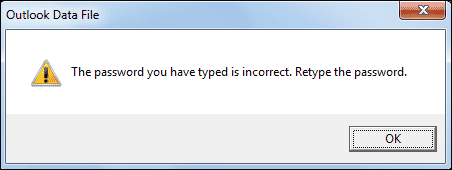
إذا نسيت كلمة مرور ملف بيانات Outlook, ستكون العملية أكثر صعوبة قليلاً. لأن كلمات المرور مشفرة, ستحتاج إلى استخدام أداة احترافية لاستعادة كلمة المرور يمكنها فك تشفيرها.
هناك العديد من الأدوات المختلفة المتاحة التي يمكن استخدامها لفك تشفير كلمات مرور Microsoft Outlook PST. بعض هذه الأدوات مجانية, بينما يجب شراء الآخرين. بمجرد تحديد برنامج استعادة كلمة المرور, اتبع الإرشادات المقدمة من بائع البرنامج لاستعادة كلمة مرور Outlook pst.
استخدام أداة استعادة كلمة المرور PST
هناك نوعان من أدوات استعادة كلمة مرور Outlook PST التي يمكنك استخدامها: PstPassword and Recovery Toolbox لكلمة مرور Outlook.
PstPassword هو أسهل استخدام, و لكنها غير مضمون للعمل في الإصدارات الأحدث من Windows على الرغم من تحديثه للعثور على موقع كلمة المرور في سجل Windows.
لاستعادة كلمة المرور الخاصة بك مع PstPassword, لا تحتاج حتى إلى معرفة كلمة المرور القديمة. ما عليك سوى اتباع هذه الخطوات:
- تنزيل PstPassword من الموقع.
- قم باستخراج محتويات ملف ZIP إلى موقع على جهاز الكمبيوتر الخاص بك.
- افتح ملف PSTPassword.exe. ال “حدد ملف Outlook” ستظهر النافذة.
- انتقل إلى مكان وجود ملف PST المحمي بكلمة مرور, ويجب أن تكون كلمة مرورك موجودة بجوارها مباشرةً.
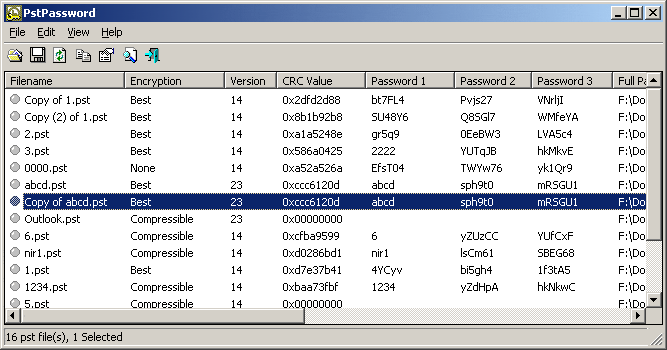
ملاحظة: تعمل أداة كلمة مرور pst مع ملفات PST القديمة 32 بت فقط. لملفات PST من إصدار أحدث, استخدم الأداة أدناه.
يتطلب Recovery Toolbox for Outlook Password بضع خطوات إضافية, لكنه يدعم جميع إصدارات Windows و Outlook.
فيما يلي خطوات استعادة كلمة المرور الخاصة بك باستخدام Recovery Toolbox لكلمة مرور Outlook:
- تنزيل Recovery Toolbox for Outlook Password من الموقع.
- قم بتثبيت وفتح أداة استعادة كلمة مرور PST.
- أضف ملف PST الذي تريد إعادة تعيين كلمة المرور له.
- انتقل إلى “احصل على كلمة المرور” زر وانقر فوقه. بدلا من ذلك يمكنك النقر “إزالة كلمة المرور” زر لمسح كلمة مرور PST.
- أدخل كلمة المرور الجديدة في مربع الإدخال, ثم أعد إدخاله للتحقق من صحة هجائه.
كيفية استعادة كلمات مرور حساب البريد الإلكتروني في Outlook?
لا يتم تخزين كلمات مرور حساب البريد الإلكتروني في Outlook في ملف PST ولا يمكن استردادها منه. من أجل استعادة كلمة المرور المنسية من حساب البريد الإلكتروني الخاص بك, ستحتاج إلى الوصول إلى Outlook وبرنامج خاص يساعدك في الحصول على قائمة الحسابات, كلمات المرور والإعدادات المحفوظة الأخرى في شكل قابل للقراءة. كيفية الاحتفاظ بنسخة احتياطية من جميع إعدادات حسابك بما في ذلك كلمات مرور الحساب مجانًا تمامًا الموصوفة في هذه المقالة.
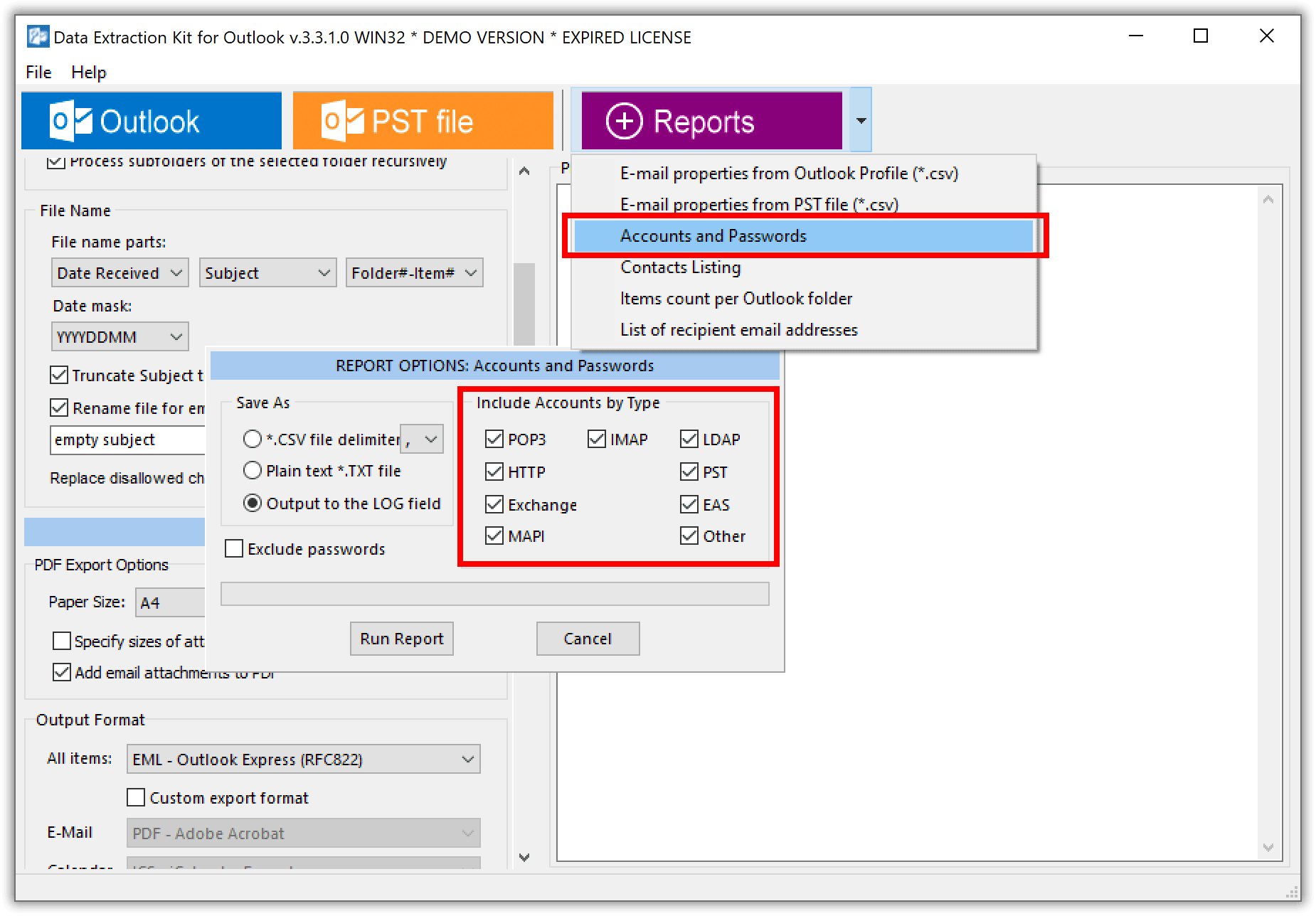
الأفكار النهائية حول استعادة كلمة مرور PST
سواء كنت تستخدم أداة استعادة كلمة مرور Outlook أو كنت تتذكر كلمة مرورك وتريد فقط تغييرها, عملية بسيطة نسبيا.
من الضروري أن تتذكر أن كلمة مرور MS Outlook PST مختلفة عن كلمة مرور حساب مستخدم Windows, لذا فإن تغيير أحدهما لن يغير الآخر. ضع ذلك في الاعتبار عندما تقوم بتعيين أو إعادة تعيين كلمات المرور لملفات بيانات Outlook.
بمجرد استرداد كلمة المرور المفقودة, من المهم الاحتفاظ بها في مكان آمن لمزيد من الحماية بكلمة مرور. يجب عليك أيضًا إنشاء نسخة احتياطية من ملف PST في حالة نسيان كلمة المرور مرة أخرى في المستقبل.
نصيحة إضافية: يمكنك التفكير في عمل نسخة احتياطية من أداة استعادة كلمة مرور PST, حتى تتمكن من تثبيته على جهاز جديد إذا كنت بحاجة إلى استخدامه مرة أخرى. على سبيل المثال, فقط قم بتثبيته على جهاز قابل للإزالة.
أسئلة مكررة
فيما يلي بعض الأسئلة الشائعة حول ملفات PST واستخدام أداة Outlook لاستعادة كلمة المرور:
1. كيف يمكنني معرفة ما إذا كان ملف PST الخاص بي محميًا بكلمة مرور?
سيكون لملفات pst المحمية بكلمة مرور بعض القيود المحددة حول ما يمكنك فعله بالرسالة. على سبيل المثال, سيتم تقييد إعادة توجيه بعض الرسائل أو طباعتها. في Outlook, تفتح الرسالة كرسالة عادية. ومع ذلك, قد ترى لافتة بالقرب من الجزء العلوي من البريد الإلكتروني تنص على الحماية المطبقة.
2. يمكن فتح ملفات PST المحمية بكلمة مرور بدون Outlook?
نعم, في حالة إرسال الرسالة المحمية من حساب Microsoft, وأنت تستخدم Gmail, ما عليك سوى النقر لبدء تشغيل البريد الإلكتروني. لكن اولا, قد يطلب منك Gmail تسجيل الدخول مرة أخرى. بعد التوقيع والنقر فوق السماح, سيتم عرض الرسالة في نافذة جديدة. يمكن مشاهدته داخل تطبيق Gmail. قد تحتوي بعض الرسائل على كلمة مرور PST تستخدم مرة واحدة ولا يمكن لبعض البرامج قراءة ملفات PST المحمية بكلمة مرور. في هاتين الحالتين, إذا قمت بالنقر فوق الرسالة, ستتم إعادة توجيهك إلى صفحة تطلب منك تسجيل الدخول للحصول على رمز يستخدم مرة واحدة.
3. كيف يمكنني استعادة كلمة مرور ملف PST عبر الإنترنت?
من السهل على المستخدم إكمال عملية استعادة كلمة مرور PST. لهذا العمل, من الضروري العثور على تطبيق لاستعادة كلمة مرور PST عبر الإنترنت. قد تطلب منك الأداة تحميل ملف PST. الآن, هناك عدد قليل جدًا من تطبيقات استعادة كلمة مرور ملفات PST الموثوق بها عبر الإنترنت. يجب أن تكون هذه الأداة موثوقة للغاية حيث ستقوم بتحميل ملفات سرية للغاية. من الأهمية بمكان استخدام وضع عدم الاتصال أداة استعادة كلمة المرور هذا سريع, يؤمن, وسهل التركيب.
4. هل يمكنني فتح ملف PST تالف?
يعد ملف PST التالف أحد أكثر المشكلات شيوعًا. قد يتضح أن ملف البيانات تالف إذا لم يتمكن Outlook من فتح رسالة أو عدة مجلدات. تعرفت Microsoft على هذه المشكلة وقدمت أداة إصلاح علبة الوارد (scanpst.exe) من شأنه إصلاح الأخطاء الموجودة في ملفات PST الصغيرة ذات 32 بت. ليست هناك حاجة لتنزيل التطبيق. افتحه بالنقر فوق ابدأ > بحث > اكتب Scanpst.exe. انقر لتشغيله, وتصفح للوصول إلى الملف المراد إصلاحه. إذا كان لديك إصدار حديث من Outlook مثبتًا ، فستحتاج إلى استخدام برنامج آخر يسمح لك بذلك استعادة ملف PST الخاص بك.
5. هل يمكنني فتح ملف PST محمي بكلمة مرور بدون Microsoft Outlook?
نعم, من الممكن تجاوز كلمة مرور ملف PST باستخدام برامج خاصة مثل أدوات استعادة كلمة المرور. تتضمن بعض أفضل الأدوات التي يمكنك استخدامها كلمة السر و Recovery Toolbox for Outlook Password. من الأهمية بمكان اختيار أداة استعادة كلمة المرور مع الكثير من المراجعات والتغطية. قد لا تؤدي بعض الأدوات المدفوعة وظيفتها المقصودة. بمجرد اكتمال العملية, سيكون لديك حق الوصول إلى ملف PST المحمي بكلمة مرور.
6. كيف يمكنني استيراد ملف PST إلى Outlook بدون كلمة مرور?
عموما, لا يمكن استيراد ملف PST إلى Outlook بدون كلمة مرور حتى لو كان ملف بيانات Outlook بلا اتصال. إذا حاولت القيام بذلك, قد يطالبك Outlook بإدخال كلمة المرور للملف المحمي. يستلزم الحل للوصول إلى محتويات ملف PST المحمي بكلمة مرور والمرفق بالرسالة استخدام أداة استرداد PST.

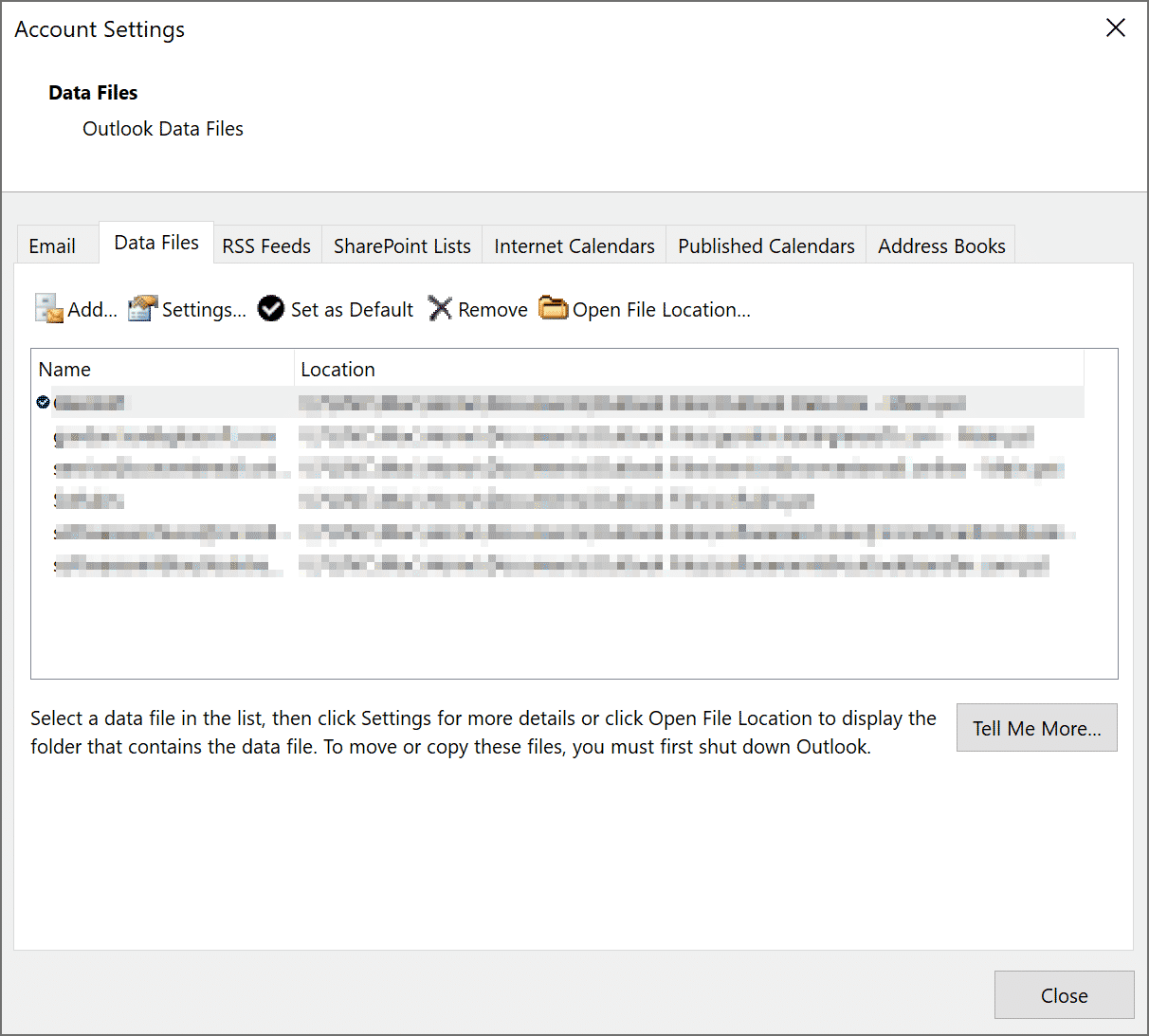

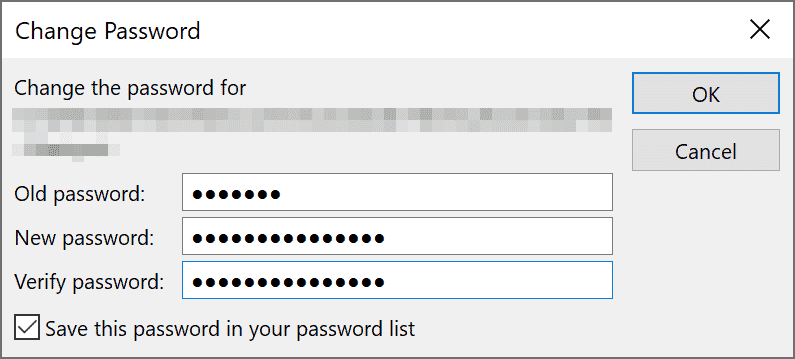
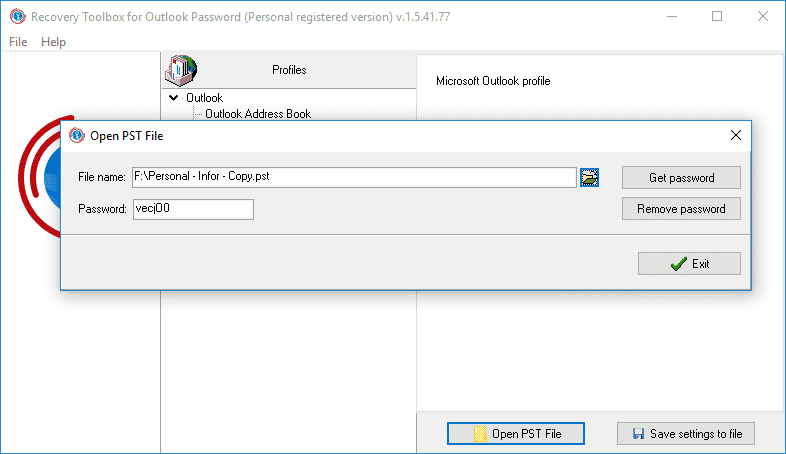
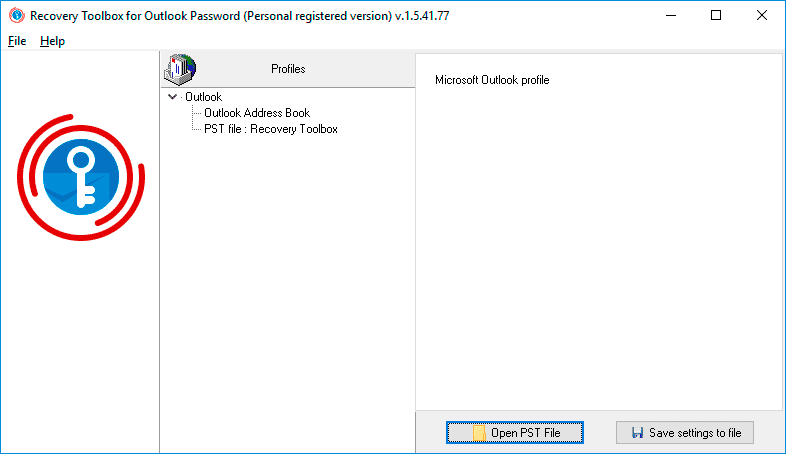




كيفية تجاوز كلمة مرور ملف بيانات Outlook? ما يجب علي فعله لفتح ملف PST محمي بكلمة مرور وقراءة بريدي دون إدخال كلمة المرور? يطلب مني Outlook دائمًا إدخال كلمة المرور, انه مزعج.